Nota
O acesso a esta página requer autorização. Pode tentar iniciar sessão ou alterar os diretórios.
O acesso a esta página requer autorização. Pode tentar alterar os diretórios.
Serviços de DevOps do Azure | Azure DevOps Server 2022 | Azure DevOps Server 2020
Você pode usar ganchos de serviço para executar tarefas em outros serviços quando eventos acontecem em seu projeto do Azure DevOps.
Por exemplo, você pode usar um gancho de serviço para criar automaticamente um cartão no Trello quando um item de trabalho é criado no Azure DevOps. Ou você pode enviar automaticamente uma notificação por push para os dispositivos móveis da sua equipe quando uma compilação falhar. Você também pode usar ganchos de serviço em aplicações e serviços personalizados como uma maneira mais eficiente de conduzir atividades quando eventos ocorrem nos seus projetos.
Como funcionam os ganchos de serviço?
Os editores de gancho de serviço definem um conjunto de eventos que pode subscrever. As subscrições escutam estes eventos e definem ações a tomar com base nos eventos.
As subscrições também se destinam aos consumidores, que são serviços externos que podem executar as suas próprias ações quando ocorrem eventos.

Nota
Para usar ganchos de serviço, você deve permitir intervalos de endereços IP específicos para conexões de entrada com pontos de extremidade de serviço. Um ponto de extremidade de serviço é um conjunto de propriedades fornecidas a um gancho de serviço. Para obter mais informações, consulte Endereços IP e restrições de intervalo.
Serviços disponíveis
Os seguintes serviços estão disponíveis como alvos de integrações de serviço. Para obter mais informações sobre outros aplicativos e serviços que se integram ao Azure DevOps, consulte o Visual Studio Marketplace.
| Serviço | Eventos suportados | Ações suportadas | Gestão de subscrições |
|---|---|---|---|
| Central de aplicativos do Visual Studio | Item de trabalho atualizado | Enviar uma notificação | No App Center |
| AppVeyor | Código submetido | Acionar uma compilação do AppVeyor | No AppVeyor |
| Azuqua | Todos | Postar um evento em um objeto de linguagem de fluxo (FLO) | em Azuqua |
| Serviço de Aplicações do Azure | Código submetido | Implementar uma aplicação Web | No Serviço de Aplicações |
| Barramento de Serviço do Azure | Todos | Enviar uma mensagem para os Hubs de Notificação do Azure, uma fila do Service Bus ou um tópico do Service Bus | Dentro do Azure DevOps |
| Armazenamento do Azure | Todos | Inserir uma mensagem em uma fila de armazenamento | Dentro do Azure DevOps |
| Bambu | Compilação concluída, código enviado | Enfileirar uma compilação | Dentro do Azure DevOps |
| Datadog | Todos | Publicar um evento no Datadog | Dentro do Azure DevOps |
| Grafana | Implantação da versão concluída | Adicionar uma anotação a um banco de dados Grafana | Dentro do Azure DevOps |
| Jenkins • | Compilação concluída, código enviado, tentativa de mesclar o Pull Request (PR) | Acionar uma compilação genérica ou Git | Dentro do Azure DevOps |
| Microsoft Teams | Todos | Publicar uma mensagem num canal | No Teams |
| MyGet | Compilação concluída, código enviado | Publicar um pacote NuGet no MyGet, acionar uma compilação do MyGet | Em MyGet |
| Escritório 365 | Todos | Publicar uma mensagem num grupo | No Office 365 |
| Folga | Todos | Publicar uma mensagem num canal | Dentro do Azure DevOps |
| Trello | Todos | Criar um cartão ou uma lista | Dentro do Azure DevOps |
| Voz do usuário | Item de trabalho criado, item de trabalho atualizado | Enviar um evento de item de trabalho vinculado | Em UserVoice |
| Ganchos de teia | Todos | Postar uma solicitação via HTTP | Dentro do Azure DevOps |
| Aplicativos de mensagens do local de trabalho | Todos | Enviar uma notificação | Em aplicativos de mensagens no local de trabalho |
| Zapier | Todos | Enviar uma notificação | em Zapier |
| Zendesk | Item de trabalho comentado | Criar um comentário privado em um ticket | Dentro do Azure DevOps |
| Serviço | Eventos suportados | Ações suportadas | Gestão de subscrições |
|---|---|---|---|
| Barramento de Serviço do Azure | Todos | Enviar uma mensagem para os Hubs de Notificação do Azure, uma fila do Service Bus ou um tópico do Service Bus | Dentro do Azure DevOps |
| Armazenamento do Azure | Todos | Inserir uma mensagem em uma fila de armazenamento | Dentro do Azure DevOps |
| Bambu | Compilação concluída, código enviado | Enfileirar uma compilação | Dentro do Azure DevOps |
| Datadog | Todos | Publicar um evento no Datadog | Dentro do Azure DevOps |
| Grafana | Implantação da versão concluída | Adicionar uma anotação a um banco de dados Grafana | Dentro do Azure DevOps |
| Jenkins • | Compilação concluída, código enviado, tentativa de mesclar o Pull Request (PR) | Acionar uma compilação genérica ou Git | Dentro do Azure DevOps |
| Microsoft Teams | Todos | Publicar uma mensagem num canal | No Teams |
| Escritório 365 | Todos | Publicar uma mensagem num grupo | No Office 365 |
| Folga | Todos | Publicar uma mensagem num canal | Dentro do Azure DevOps |
| Trello | Todos | Criar um cartão ou uma lista | Dentro do Azure DevOps |
| Voz do usuário | Item de trabalho criado, item de trabalho atualizado | Enviar um evento de item de trabalho vinculado | Em UserVoice |
| Ganchos de teia | Todos | Postar uma solicitação via HTTP | Dentro do Azure DevOps |
| Zendesk | Item de trabalho comentado | Criar um comentário privado em um ticket | Dentro do Azure DevOps |
Criar uma subscrição
Para integrar um desses serviços ao Azure DevOps, crie uma assinatura. Em muitos casos, você também precisa configurar o serviço de destino. Para obter informações detalhadas, consulte a documentação do serviço que você deseja integrar.
Vá para o seu projeto, selecione Configurações do projeto e, em seguida, selecione Ganchos de serviço.

Selecione Criar assinatura.

Selecione o serviço que deseja integrar.
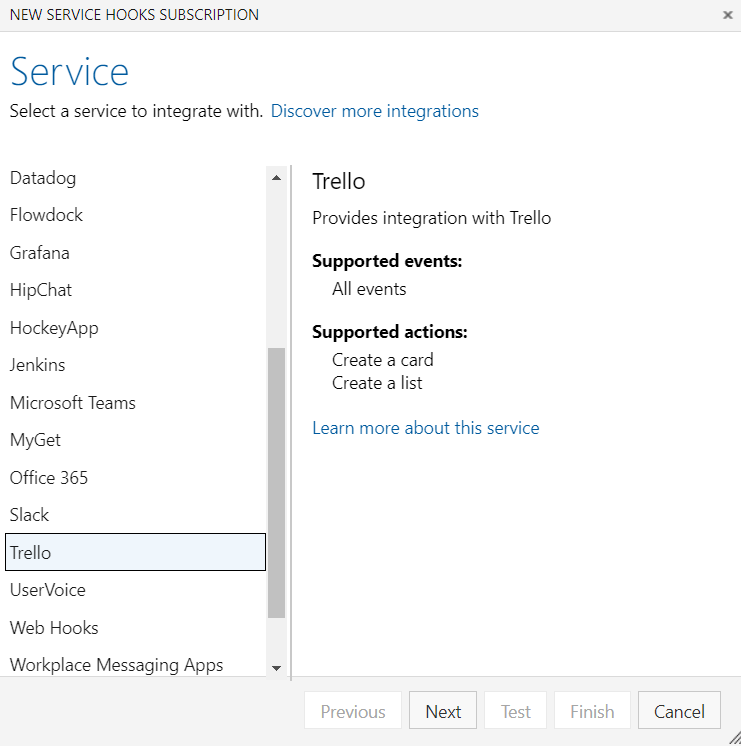
Selecione o evento a ser acionado e os filtros aplicáveis.
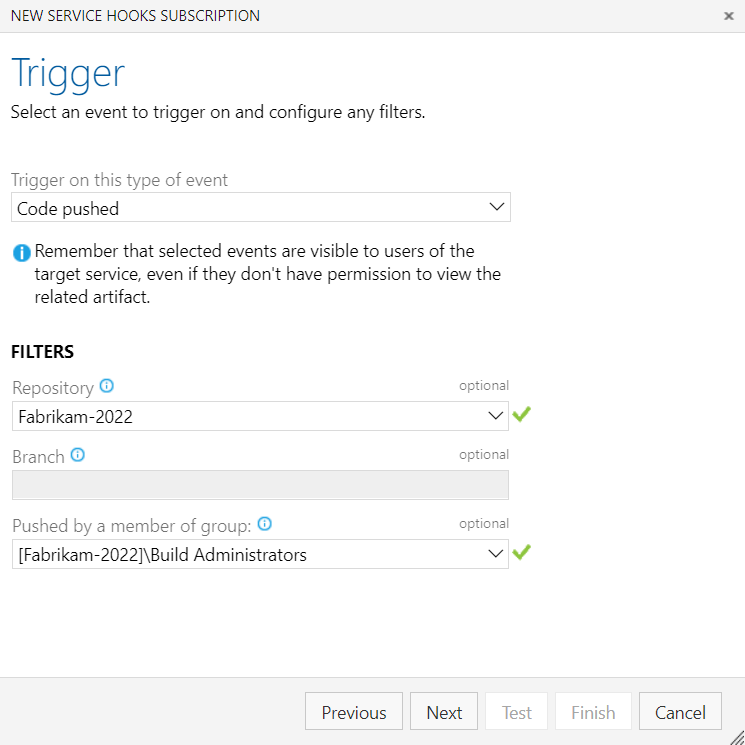
Selecione uma ação a ser executada no serviço de destino.
Nota
As ações disponíveis dependem do tipo de evento selecionado.
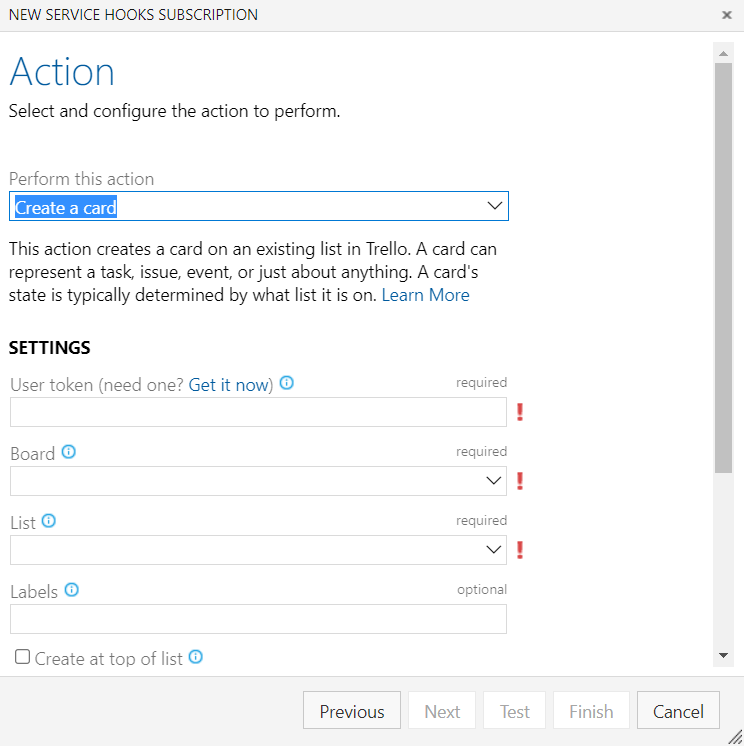
Para confirmar se as configurações estão corretas, teste a assinatura e conclua o assistente.


Perguntas frequentes
P: De que permissões necessito para configurar uma subscrição?
R: Necessita das permissões Editar subscrições e Ver subscrições . Por predefinição, apenas os administradores de projetos têm estas permissões. Para concedê-los diretamente a outros usuários, você pode usar uma ferramenta de linha de comando ou a API REST de segurança .
Para conceder a permissão Exibir a um grupo, consulte Definir permissão de exibição para um grupo em ganchos de serviço.
P: Quais são as implicações de segurança da concessão de permissões Editar subscrições e Ver subscrições?
R: Um utilizador que tenha as permissões Editar subscrições e Ver subscrições pode:
- Veja todas as subscrições no projeto.
- Consulte o histórico de notificações de todas as assinaturas no projeto.
- Crie qualquer tipo de assinatura de gancho de serviço no projeto.
Se o usuário configurar uma assinatura para um recurso que de outra forma não tem permissão para acessar, a assinatura não será acionada.
Por exemplo, suponha que crie uma assinatura para enviar uma notificação quando um item de trabalho em um percurso de área específico for atualizado. Se não tiveres acesso aos itens de trabalho nessa via de área, as notificações não serão enviadas. No entanto, se outros usuários tiverem acesso aos itens de trabalho, você poderá ver o histórico de notificações de assinaturas que os alertam sobre atualizações.
P: Posso criar assinaturas de gancho de serviço para um projeto programaticamente?
R: Sim. Para obter mais informações, consulte Criar uma assinatura de ganchos de serviço programaticamente.
P: Posso remover o acesso de uma aplicação à minha organização depois de a autorizar?
R: Sim. Você pode revogar autorizações do seu perfil.
Aceda a https://visualstudio.microsoft.com. Selecione sua foto de perfil e, em seguida, selecione Perfil do Visual Studio.
Certifique-se de iniciar a partir do site do Visual Studio, https://visualstudio.microsoft.com, quando você gerencia autorizações. A partir desse site, você pode acessar a implementação correta do recurso de gerenciamento de autorizações. Não comece a partir da sua organização (
https://dev.azure.com/{organization-name}).Selecione Gerenciar autorizações.
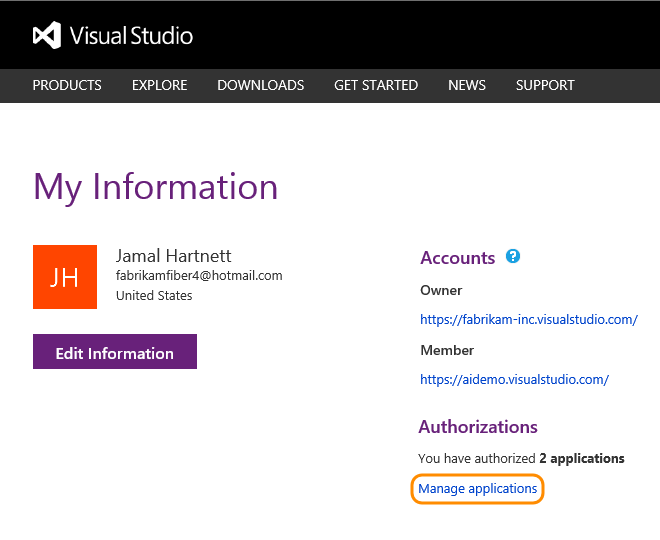
Revogue todas as autorizações que você não deseja mais permitir.
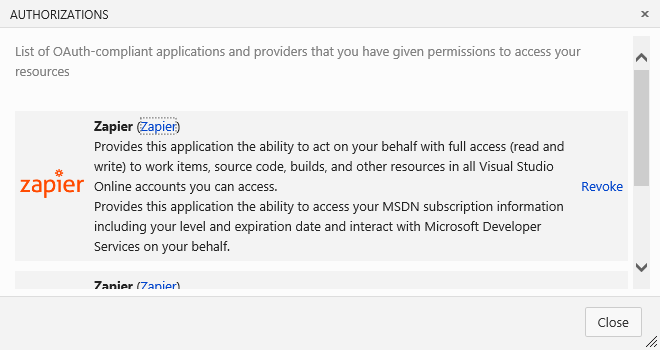
P: Por que não consigo mais configurar ganchos de serviço para o HipChat?
R: A Atlassian não suporta mais o HipChat. Para obter mais informações, consulte Perguntas frequentes sobre a Atlassian.